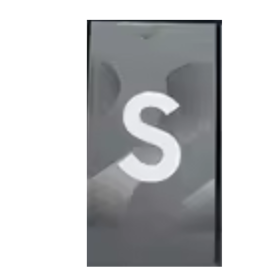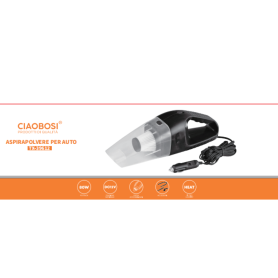Vitre arrière Samsung Galaxy S23 FE 5G (S711B) Noir (Original Démontée) Sans Contour Lentille- Grade A
Caractéristiques Principales de la Vitre Arrière Samsung Galaxy S23 FE 5G (S711B) Noir (Original Démontée) Sans Contour Lentille - Grade A
Compatibilité Parfaite: Conçue spécifiquement pour le Samsung Galaxy S23 FE 5G (S711B), cette vitre arrière assure un ajustement parfait et une intégration fluide avec votre appareil, maintenant son esthétique et sa fonctionnalité originales.
Qualité d'Origine: Fabriquée à partir de matériaux d'origine de haute qualité, cette vitre démontée conserve la finition et l'apparence premium du modèle original, assurant une durabilité et un look impeccable.
Grade A: Cette pièce est classée Grade A, garantissant qu'elle est en excellent état, quasiment comme neuve, sans rayures majeures ni imperfections visibles, pour une restauration parfaite de votre smartphone.
Facilité d'Installation: Conçue pour être installée facilement avec des outils d'assemblage standard, évitez les tracas avec un remplacement rapide et efficace.
Économie Durable: Optez pour une solution durable et économique pour restaurer votre appareil en évitant de coûteux remplacements de téléphone.
Idéale pour ceux cherchant à retrouver l'élégance et la fonctionnalité d'origine de leur Galaxy S23 FE 5G sans compromettre sur la qualité.
Compatibilité Parfaite: Conçue spécifiquement pour le Samsung Galaxy S23 FE 5G (S711B), cette vitre arrière assure un ajustement parfait et une intégration fluide avec votre appareil, maintenant son esthétique et sa fonctionnalité originales.
Qualité d'Origine: Fabriquée à partir de matériaux d'origine de haute qualité, cette vitre démontée conserve la finition et l'apparence premium du modèle original, assurant une durabilité et un look impeccable.
Grade A: Cette pièce est classée Grade A, garantissant qu'elle est en excellent état, quasiment comme neuve, sans rayures majeures ni imperfections visibles, pour une restauration parfaite de votre smartphone.
Facilité d'Installation: Conçue pour être installée facilement avec des outils d'assemblage standard, évitez les tracas avec un remplacement rapide et efficace.
Économie Durable: Optez pour une solution durable et économique pour restaurer votre appareil en évitant de coûteux remplacements de téléphone.
Idéale pour ceux cherchant à retrouver l'élégance et la fonctionnalité d'origine de leur Galaxy S23 FE 5G sans compromettre sur la qualité.